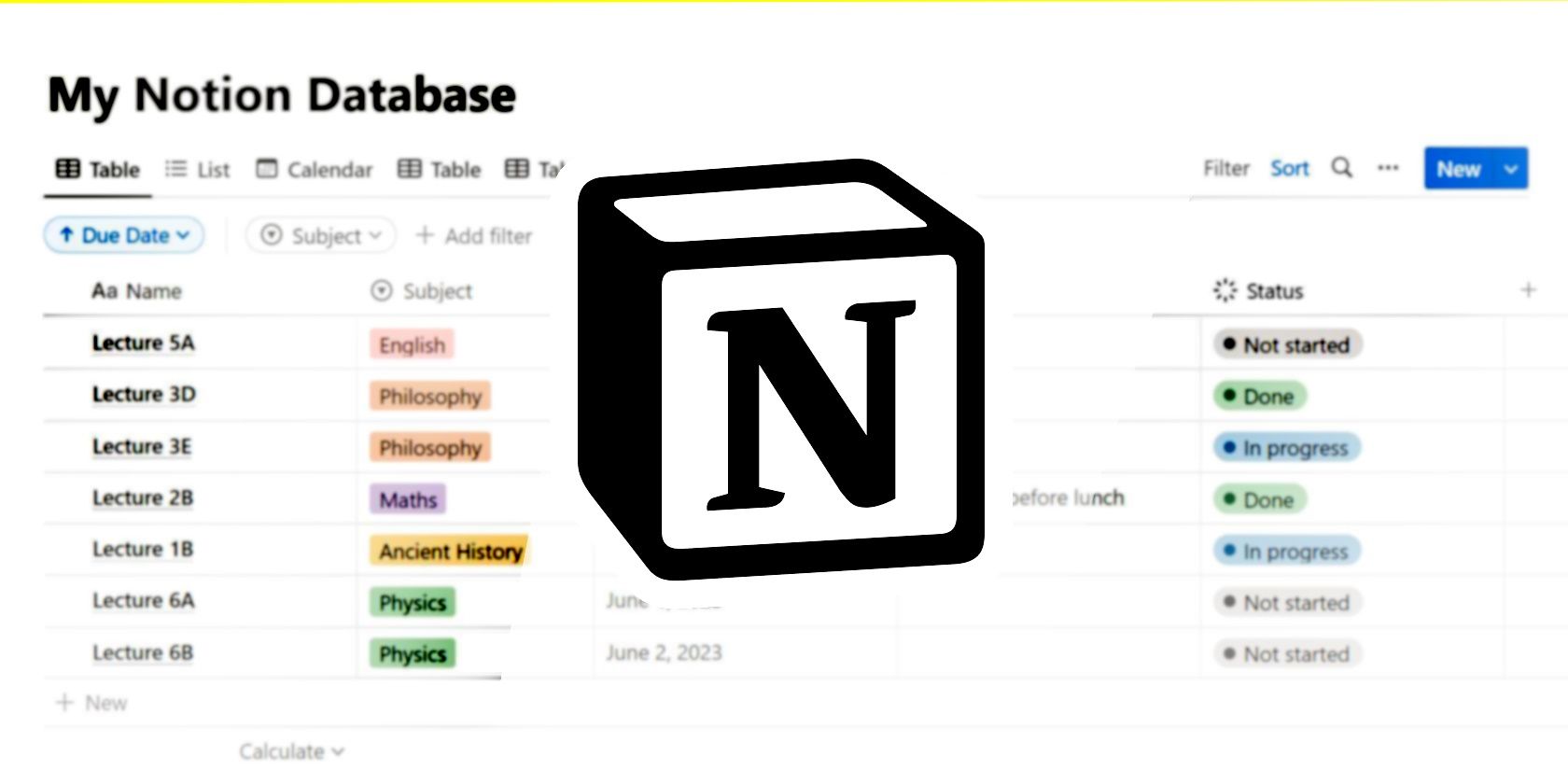آیا می خواهید نحوه استفاده از پایگاه های داده در Notion را یاد بگیرید؟ نحوه ایجاد، سفارشی سازی و استفاده از پایگاه های داده برای سازماندهی داده های خود را بیاموزید.
آیا در مورد پایگاه داده های Notion شنیده اید اما می ترسید که خیلی پیچیده باشند؟ پایگاه های داده ابزار قدرتمندی برای مدیریت پروژه شما هستند و پس از درک، استفاده از آنها آسان است. آنها به شما کمک می کنند تا زمانی که برای رسیدن به اهداف خود تلاش می کنید، منظم و پایدار بمانید. این راهنما شما را با اصول ایجاد و مدیریت یک پایگاه داده در Notion آشنا می کند.
نحوه ایجاد یک پایگاه داده در Notion
ایجاد پایگاه داده در Notion یک فرآیند آسان است. ابتدا باید یک صفحه برای ذخیره دیتابیس ایجاد کنید. برای انجام این کار، دستور /page را در ویرایشگر تایپ کنید. یا، صفحه جدید را از نوار کناری انتخاب کنید. در زیر کادر عنوان صفحه، لیستی از گزینه ها وجود دارد. جدول را انتخاب کنید. (این نمای پیش فرض برای پایگاه های داده است).
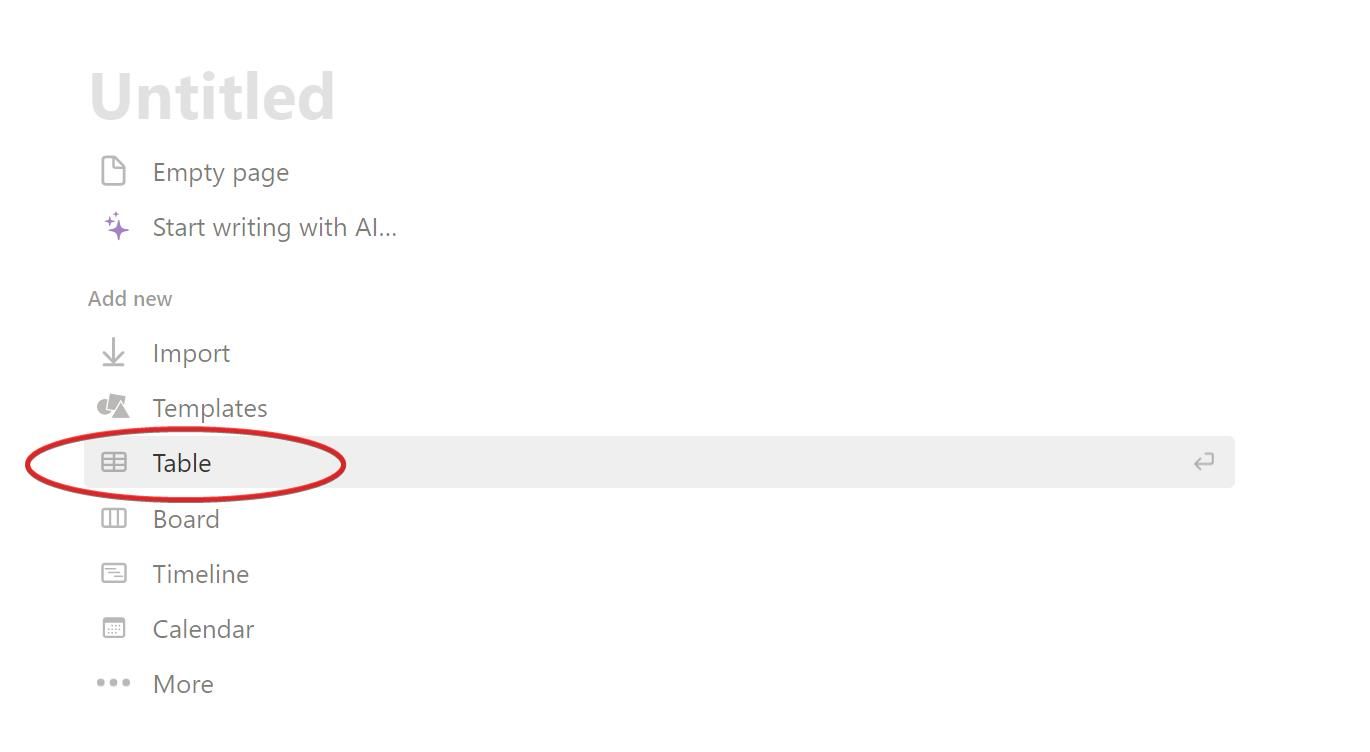
سپس میتوانید یک منبع داده را انتخاب کنید (اگر دادههای موجود دارید)، یا برای ایجاد یک پایگاه داده از ابتدا، پایگاه داده جدید را فشار دهید.
افزودن محتوا به پایگاه داده
اکنون که پایگاه داده راه اندازی شده است، می توانید شروع به اضافه کردن محتوا به آن کنید. فیلد Name برای شناسایی هر آیتم در پایگاه داده استفاده می شود. هر آیتم به عنوان یک صفحه معمولی در Notion عمل میکند و میتوان به آن ویژگیهای سفارشی اختصاص داد. برای دسترسی به یک مورد، نشانگر را روی عنوان نگه دارید و روی دکمه Open کلیک کنید:
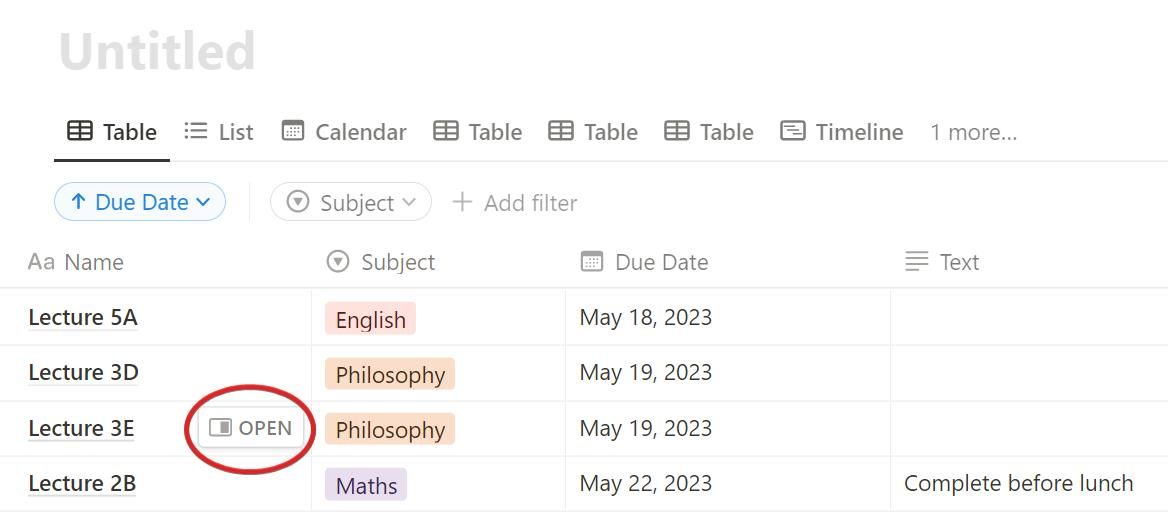
Properties به شما کمک می کند تا آیتم های پایگاه داده را اصلاح کنید و هر گونه اطلاعات لازم را در یک نگاه به شما می دهد. برای افزودن خصوصیات به یک آیتم، دوباره به نمای پایگاه داده برگردید و نماد مثبت (+) را در سمت راست ترین ستون پایگاه داده ضربه بزنید.
با انتخاب هدر عنوان و زدن گزینه Delete Property می توانید هر ویژگی پایگاه داده (از جمله ویژگی پیش فرض Tags) را حذف کنید. احتیاط کنید، زیرا این ویژگی برای هر آیتم در پایگاه داده حذف می شود.
می توانید با نگه داشتن مکان نما روی هر تقاطع، اندازه هر ستون را تغییر دهید. برای تعویض سریع دو مورد در پایگاه داده، نشانگر را روی یک مورد نگه دارید، روی شش نقطه کنار قسمت عنوان کلیک کنید و نگه دارید، سپس مورد را به موقعیت جدید دلخواه بکشید.
فیلدهای اصلی ویژگی در مفهوم
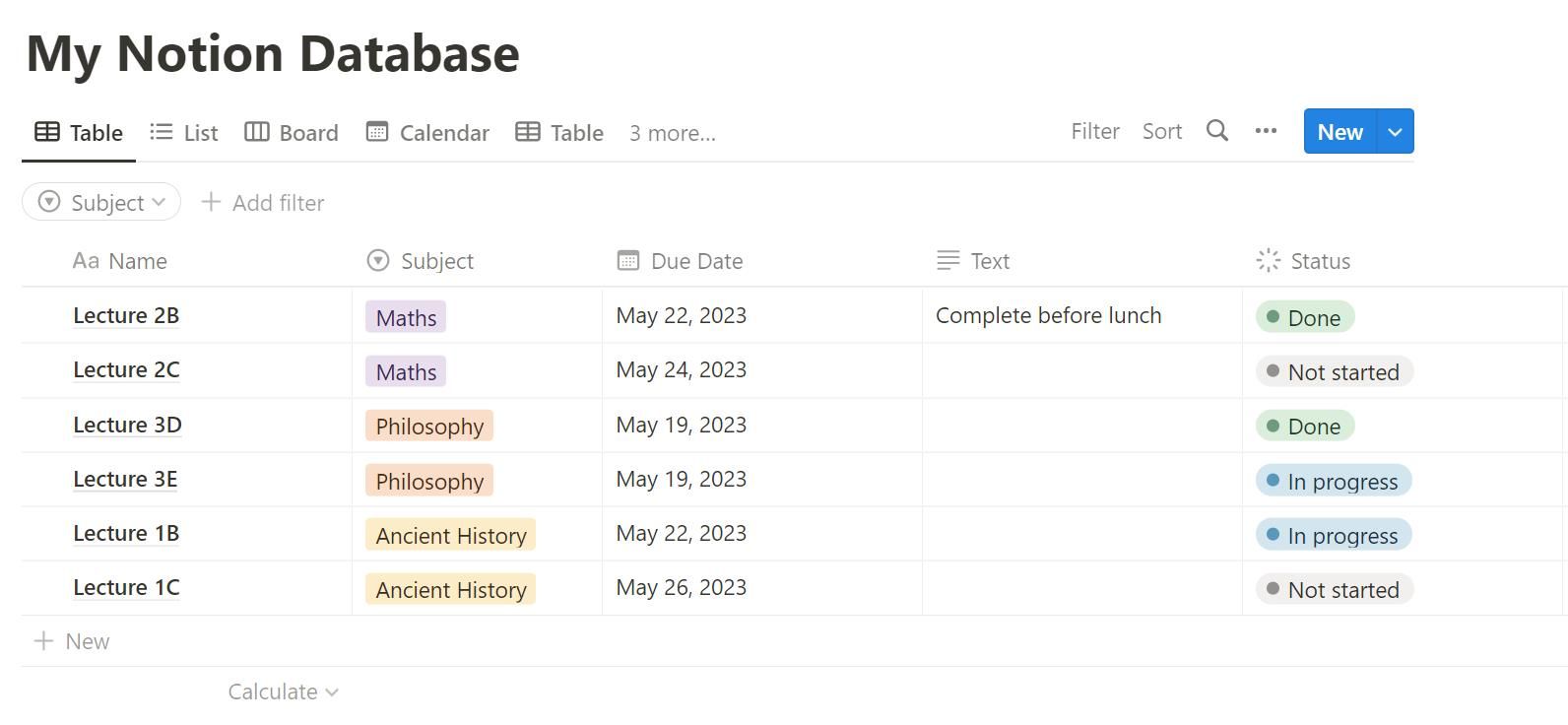
انواع مختلفی از ویژگیها برای کمک به مدیریت محتوا در Notion وجود دارد. آنها نه تنها درک پایگاه داده شما را آسان می کنند، بلکه برای فیلتر کردن و مرتب سازی پایگاه داده شما ضروری هستند. در اینجا برخی از مفیدترین ویژگی های اساسی وجود دارد که می توانید برای سازماندهی کارآمد پایگاه داده خود از آنها استفاده کنید.
1. متن
این ابتدایی ترین ویژگی است که در آن می توانید متن اختصاص داده شده به یک مورد را وارد کنید. می توانید از این نوع ویژگی برای یادداشت برداری کوچک یا اضافه کردن یادآوری استفاده کنید. اگر نمی توانید راهی برای نمایش اطلاعات با استفاده از هر نوع ویژگی دیگری پیدا کنید، این گزینه بهترین است. برای افزودن یک ستون Text به پایگاه داده خود، نماد مثبت (+) را زده و Text را انتخاب کنید.
2. تاریخ
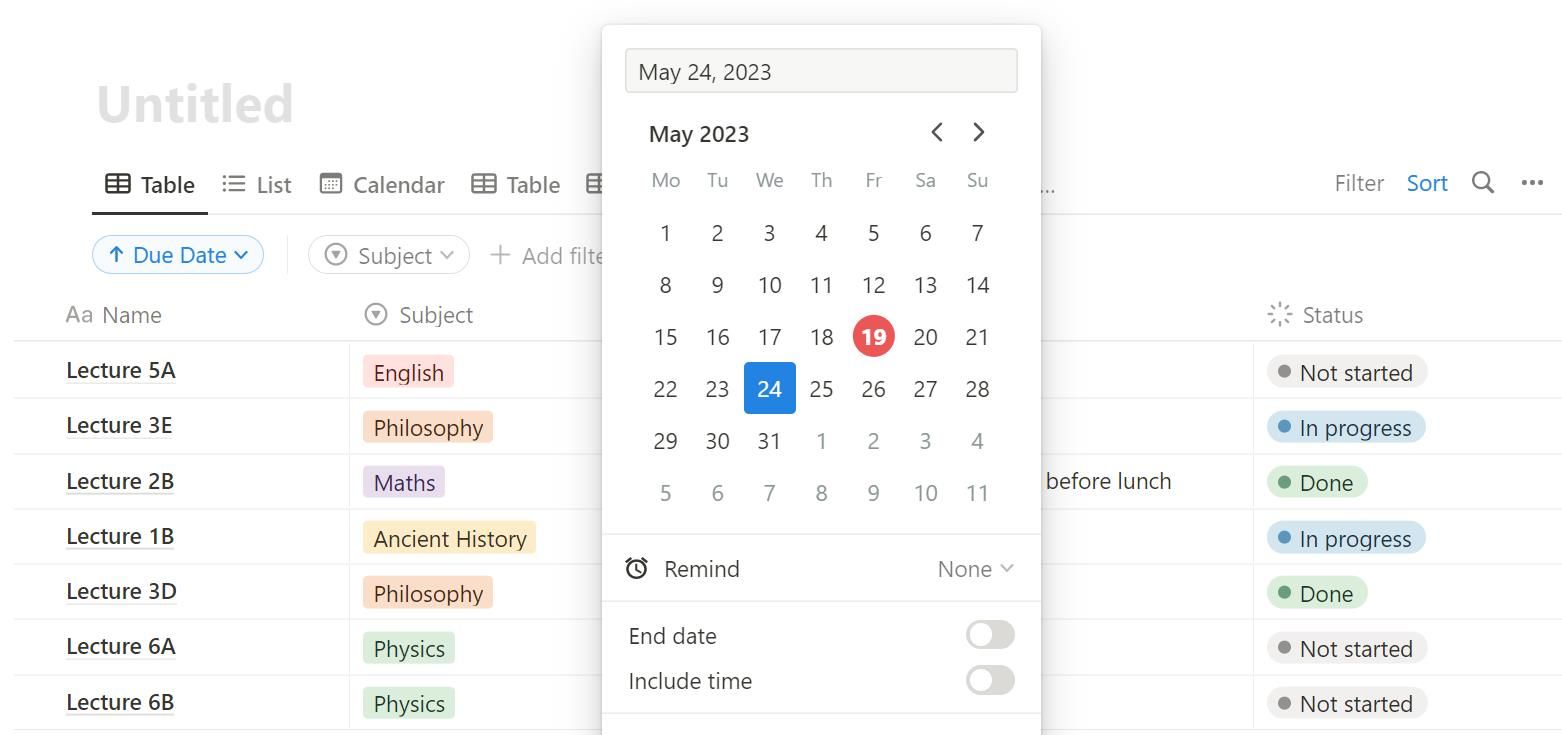
ویژگی تاریخ به شما کمک می کند تا مدیریت پروژه موثر را تمرین کنید، به خصوص اگر با مهلت های اضافی سر و کار دارید. برای اینکه هیچ جزئیات کلیدی را از دست ندهید، می توانید یادآورهایی را در قسمت تاریخ نیز اضافه کنید. برای افزودن این ویژگی:
- هنگام اضافه کردن ستون، تاریخ را از منوی کشویی انتخاب کنید.
- روی هر فیلدی کلیک کنید تا یک پنجره کوچک تقویم باز شود و تاریخ انتخاب شود.
- اگر میخواهید فرمت تاریخ را تغییر دهید، روی هدر ویژگی کلیک کنید، سپس Edit Property را انتخاب کنید.
- در اینجا می توانید فرمت تاریخ را ویرایش کنید و همچنین قالب زمان را بین 12 ساعت تا 24 ساعت تغییر دهید.
در زیر پنجره مینی تقویم گزینه هایی برای ایجاد یادآوری وجود دارد. برای دسترسی به لیستی از پیشنهادات، یادآوری را انتخاب کنید. همچنین می توانید با کلیک بر روی تاریخ پایان، یک بازه زمانی برای آیتم پایگاه داده تعیین کنید. این هر دو تاریخ شروع و پایان یک مورد را در قسمت تاریخ نمایش می دهد.
3. انتخاب کنید
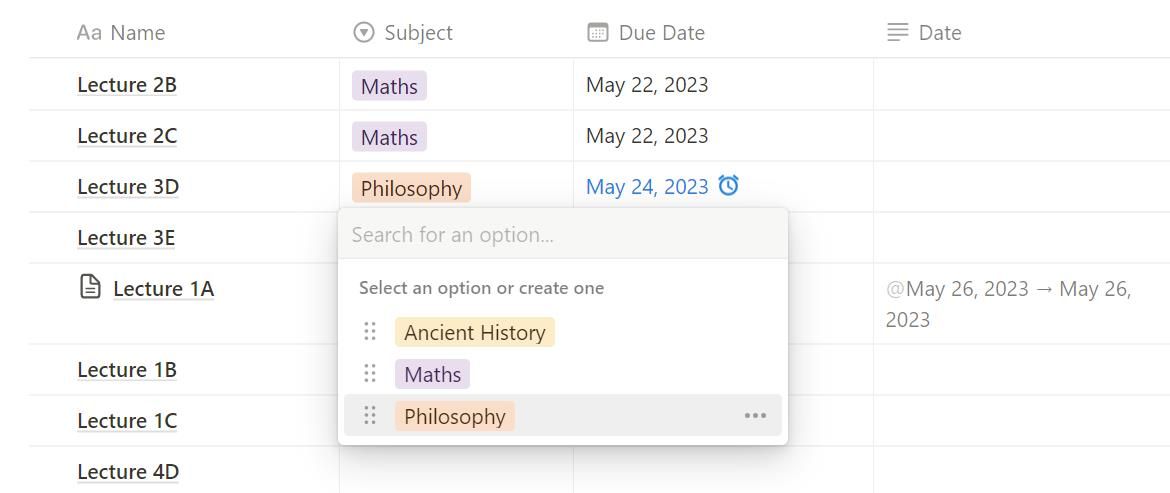
ویژگی Select به شما اجازه می دهد تا ویژگی های خاصی را به هر آیتم پایگاه داده اضافه کنید. ویژگی ها به مدیریت پایگاه داده های بزرگ کمک می کنند و به شما کمک می کنند مطالب را سریعتر پیدا کنید. برای استفاده از ویژگی Select، آن را از منوی کشویی انتخاب کنید و به آن عنوان بدهید. اکنون، برای جستجوی یک گزینه یا ایجاد یک گزینه جدید، در یک فیلد خالی کلیک کنید.
میتوانید با انتخاب یک فیلد و کشیدن به سمت پایین، یک گزینه را برای چندین مورد اعمال کنید. همچنین می توانید رنگ یک ویژگی را با نگه داشتن ماوس روی یکی و انتخاب سه نقطه در سمت راست تغییر دهید.
4. Multi Select
ممکن است مواردی وجود داشته باشد که بخواهید بیش از یک گزینه را به یک آیتم پایگاه داده اختصاص دهید. یکی از نمونه های آن استفاده از یک پایگاه داده برای سازماندهی دستور العمل های خود است. با استفاده از ابزار Multi-Select، میتوانید چندین گزینه مانند «بدون لبنیات»، «وگان» و «کم کالری» اختصاص دهید. به یک مورد واحد
این گزینه در زیر ویژگی Select در لیست انواع ویژگی ها قرار دارد. پس از ایجاد مقادیر، می توانید چندین عدد از آنها را به یک آیتم اختصاص دهید یا با زدن دکمه x یکی را حذف کنید. همچنین می توانید با کلیک کردن و کشیدن موارد موجود در لیست را دوباره ترتیب دهید.
فیلتر کردن و مرتب سازی پایگاه داده
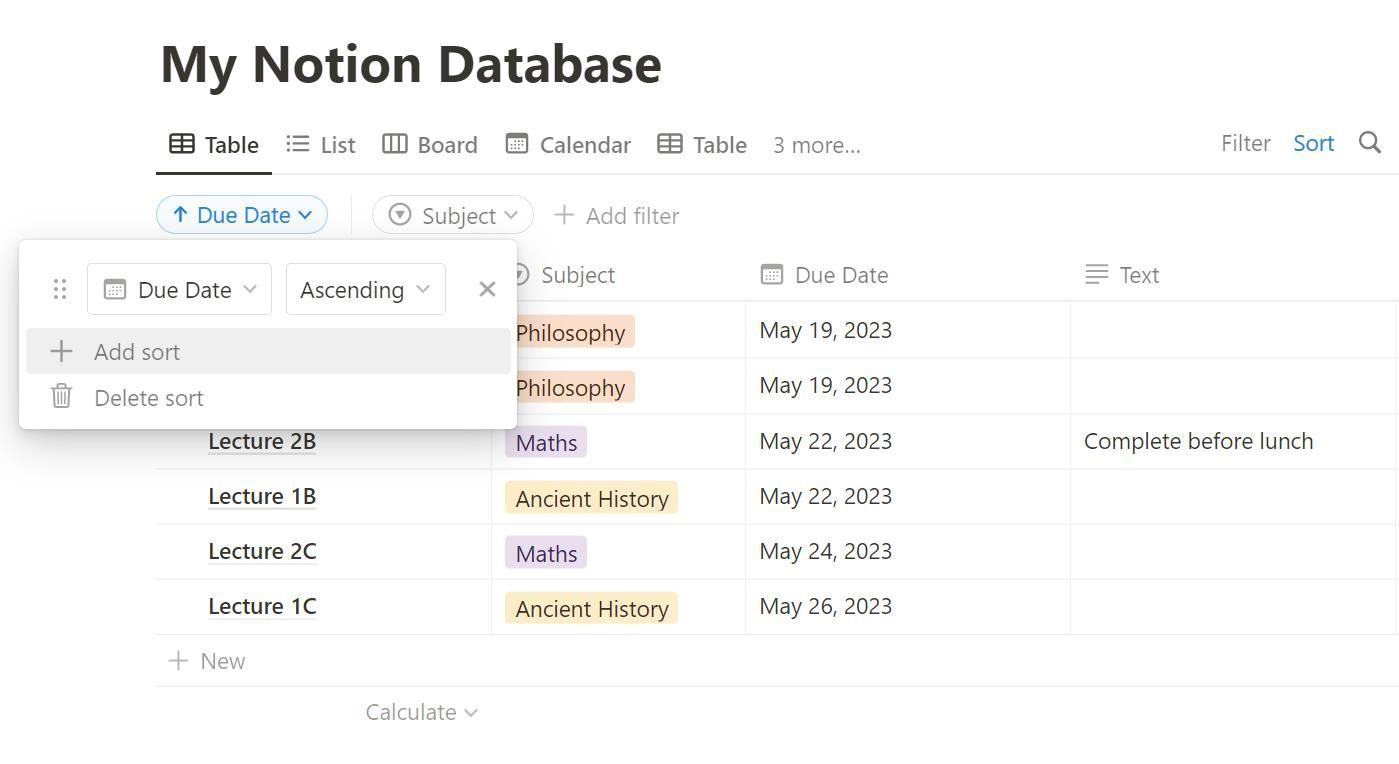
یکی از بهترین راه ها برای سازماندهی اطلاعات در پایگاه داده خود استفاده از گزینه های فیلتر و مرتب سازی است. اینها نمایش عملی تری از داده ها را بر اساس شرایط فعلی شما ارائه می دهند.
اگر از یک پایگاه داده برای سازماندهی تکالیف خود استفاده می کنید، می توانید از گزینه Sort برای سازماندهی وظایف خود بر اساس تاریخ مقرر استفاده کنید. روی Sort کلیک کنید، تاریخ سررسید را انتخاب کنید، سپس مطمئن شوید که گزینه Ascending از منوی کشویی انتخاب شده است. این کار تمام وظایف شما را در تاریخ مقرر ترتیب می دهد، بنابراین شما می دانید که ابتدا روی چه چیزی کار کنید. به همین ترتیب، میتوانید موارد را بر اساس موضوع، نوع تکلیف، سطح اولویت یا هر ویژگی دیگری که مفید میدانید مرتب کنید.
فیلتر کردن برای پایگاه داده های بزرگتر مفید است. با حذف اطلاعات نامربوط از دید خود، از غرق شدن جلوگیری می کنید و تمرکز خود را بهبود می بخشید. بهعنوان یک ابزار پیشرفته، میتوانید با زدن دکمه کشویی در بالای کادر گفتگوی فیلتر به فیلترهای منطقی دسترسی پیدا کنید.
تغییر نمای پایگاه داده
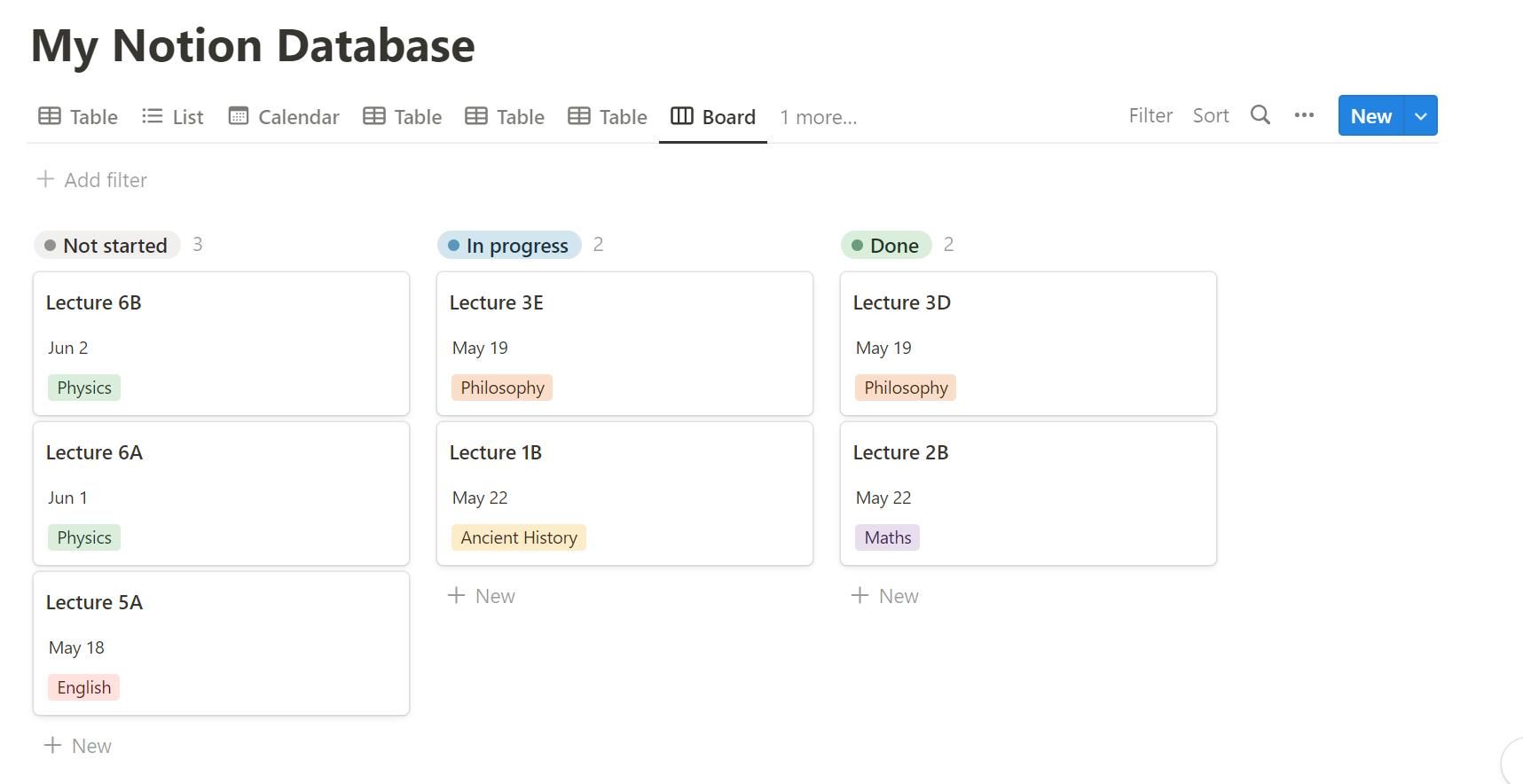
Notion چندین نما برای نگاه کردن به پایگاه داده شما در زمینه های مختلف ارائه می دهد. برای ایجاد یک نمای جدید، آیکون پلاس در کنار دکمه Table در بالای پایگاه داده را بزنید. Notion پنج نمای اضافی برای تغییر نحوه نمایش پایگاه داده ارائه می دهد: تابلو، جدول زمانی، تقویم، فهرست و گالری.
نماهای تقویم و جدول زمانی برای مدیریت زمان و به دست آوردن نگاهی واضح به ضرب الاجل ها مفید هستند. نمای فهرست نمای فشرده ای از پایگاه داده شما ارائه می دهد. برای ایجاد تغییراتی در یک نما، روی نام آن کلیک کرده و Edit View را بزنید. در اینجا، میتوانید نام نما را تغییر دهید، ویژگیها را پنهان و نمایش دهید، و موارد را گروهبندی کنید.
امروز شروع به استفاده از پایگاه های داده مفهومی کنید و بر هر پروژه مسلط شوید
همانطور که از دنبال کردن این راهنما برداشت می کنید، پایگاه داده های Notion بسیار انعطاف پذیر هستند. می توانید پایگاه داده خود را طوری سفارشی کنید که به بهترین وجه با پروژه ای که روی آن کار می کنید مطابقت داشته باشد. فیلتر کردن، مرتبسازی و تغییر نمای پایگاه داده به شما امکان میدهد فقط به اطلاعاتی که نیاز دارید دسترسی داشته باشید و خود را در یک مزیت بزرگ قرار دهید. از پایگاه داده های Notion برای ارتقاء مهارت های مدیریت زمان و چند برابر کردن کارایی کاری خود استفاده کنید.